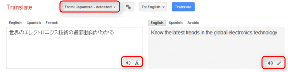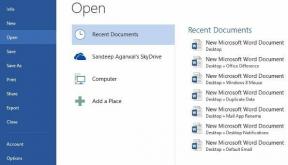A Windows leállítása, újraindítása, kijelentkezés a billentyűparancsok segítségével
Vegyes Cikkek / / November 29, 2021

Gyakran újraindítom a számítógépet a szoftvertelepítések vagy a Windows frissítések befejezéséhez. Általában nem okoz gondot a start menü megnyitása és az újraindítás kiválasztása, de van erre egy sokkal egyszerűbb módja is. Megnéztük a bennszülöttet Windows 8 parancsikonok valamint a benne találhatókat Windows 7. Azonban egyedi célokra saját parancsikonokat is létrehozhatunk.
A ma végrehajtandó parancsikonok közé tartozik a leállítás, az újraindítás, a kijelentkezés, a hibernált állapot és a felhasználói fiók váltása. Parancsikonokat készítünk ezekhez a parancsokhoz, majd mindegyikhez egyedi billentyűkombinációt rendelünk, hogy igazán egyszerű legyen az indításuk. Többé nem kell megnyitnia a Start menüt ezen műveletek végrehajtásához. Egyszerűen írja be a kulcskombót, és már indulhat is.
A leállítási parancs használata a parancssorból
Rengeteg kapcsoló használható a Leállitás parancsot, ahogy itt látható Leállitás /?:

Ezen parancsok bármelyike futtatható közvetlenül a parancssorból. Például írja be leállítás /L kijelentkezni.
Vagy megnyithatja a grafikus felületet a leállításhoz és újraindításhoz a leállítás /i parancs. Ez a grafikus felhasználói felület azonban csak két parancsra korlátozódik.

Azonban a gyors és egyszerű leállítás vagy újraindítás érdekében ezekhez a műveletekhez parancsikont lehet létrehozni, amely azután egy gyorsbillentyűhöz társítható. Írja be a gyorsbillentyűt, és íme – a parancs végrehajtásra kerül! Nem kell megnyitni a felületet, a start menüt vagy a parancssort. De először meg kell csinálnunk a parancsikonokat.
Parancsikonok létrehozása
Az asztalon kattintson a jobb gombbal bárhová, és hozzon létre egy új parancsikont a helyről Új > Parancsikon.

Használja a következő parancsok bármelyikét az elem helyének meghatározásához.
Leállításhoz (mint lent):
leállítás /s
Kijelentkezni:
leállítás /L
Előröl kezdeni:
leállítás /r
Hibernálni:
leállítás /h
Felhasználóváltás (nem kijelentkezés):
rundll32.exe user32.dll, LockWorkStation

Ezután nevezze el az elemet valami alkalmasnak, pl Leállitás az első parancsra.

Most kattintson a jobb gombbal az imént létrehozott parancsikonra, és válassza ki Tulajdonságok. Ezután biztosítsa a Parancsikon fül van kiválasztva, és irányítsa a fókuszt a Gyorsbillentyű szakasz.
Kattintson ebbe a szövegmezőbe, és a billentyűzeten végrehajtott kombinációval írjon be egy tetszőleges billentyűkombinációt. Például kattintson erre a szövegmezőre, és írja be a kulcsokat Ctrl + Alt + L hogy a parancsikont ekként határozzuk meg.

Mentse el a változtatásokat. Most bármikor egyszerűen beléphet Ctrl + Alt + L a munkaállomás lezárásához.
Jegyzet: Windows billentyű + L egy munkaállomást is zárol, függetlenül a kötegfájl létrehozásától. A többi gyorsbillentyűhöz azonban saját egyedi kulcsok hozzárendelése szükséges.
Következtetés
Bármely programhoz hozzárendelhető egy parancsikon, amint azt itt tárgyaltuk. Az ehhez hasonló ismétlődő feladatokhoz parancsikon létrehozása nagyon hasznossá teszi a kívánt parancs elindítását. Ezenkívül a parancs billentyűparancsának elkészítése valószínűleg a műveletek végrehajtásának leggyorsabb módja.